我们在使用电脑的时候,有时会发现系统的时间会出现错乱。那么该怎么让系统时间变得准确呢?今天小编就教大家一种简单的方法,使用NTP进行系统时间调整。
NTP是Network Time Protocol的简写,意为“网络时间协议”,是一个用TCP/IP协议实现的时间同步协议。
Ubuntu在每次启动都会自动到ntp.ubuntu.com去做时间同步。但是,由于服务器一般不会频繁启动,所以还是不能避免时间偏差,而且这个偏差可能很大。因此,我们需要时不时地对服务器的时间进行修正。最方便的方法是,借助cron的计划任务,每天进行一次时间同步。
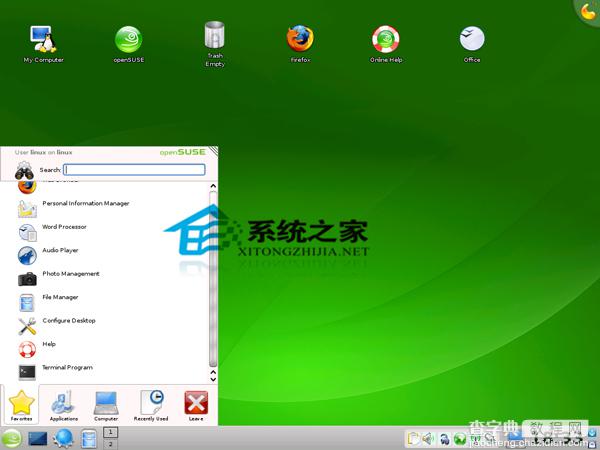
解决方法:
1. 创建一个文件/etc/cron.daily/timeupdate:
___FCKpd___0nbsp;sudo nano /etc/cron.daily/timeupdate
2. 输入以下内容:
ntpdate ntp.ubuntu.com
3. 保存文件后,还需要赋予其可执行权限:
___FCKpd___2nbsp;sudo chmod 755 /etc/cron.daily/timeupdate
这样,系统就可以每天去ntp.ubuntu.com获取时间(/etc/cron.daily/目录下的所有任务都会被每天执行一次),并校准服务器本身的时间。如果你担心时间获取失败,则可以将多个NTP服务器添加到/etc/cron.daily/timeupdate文件中:
ntpdate ntp.ubuntu.com pool.ntp.org
以上就是解决Linux系统时间错误的方法了,如果你发现你的电脑系统时间也出现了误差,那么就用这种方法进行解决吧。
【系统时间错乱如何使用NTP进行系统时间调整】相关文章:
